登录实例
更新时间:2023-09-22 14:20:44
操作场景
边缘云主机提供控制台VNC远程登录、控制台SSH远程登录和本地SSH登录3种方式。如果您使用Xshell等远程连接软件无法连接实例,可以尝试通过控制台的远程登录功能登录实例。
前提条件
- 您已经成功创建了实例,并且实例处于正常运行状态。
- 已经获取实例的登录信息,若忘记密码可以在控制台进行密码重置。
- 本地SSH登录,需要本机预先安装Xshell等远程连接软件。
操作步骤
通过控制台VNC登录
1、登录边缘云主机控制台,在左侧导航栏中点击【实例管理】。
2、选择要登录的实例,点击右侧操作选项中的【远程登录】。
3、选择标准登录方式(VNC),点击【立即登录】。
4、输入VNC连接密码后,点击【确定】。首次登录会提示VNC连接密码,请妥善保存。若忘记密码,可点击【修改VNC连接密码】按提示进行重置。
5、在弹出的对话框中,“login” 后输入用户名,按 Enter键。
6、在 “Password” 后输入密码,按 Enter键,完成登录。
通过控制台SSH登录
1、登录边缘云主机控制台,在左侧导航栏中点击【实例管理】。
2、选择要登录的实例,点击右侧操作选项中的【远程登录】。
3、选择标准其他方式(SSH),点击【立即登录】。
4、输入端口号,点击【确定】。若您使用公共镜像创建实例,并且未修改登录端口,Linux系统云主机的默认SSH端口为20022,Windows系统云主机的默认远程端口为63893。
5、在弹出的对话框中,输入用户名和密码,点击【登录】。
通过本地Xshell登录
您可以使用多种linux远程登录软件,例如Xshell、PuTTY等。本文档以Xshell为例,介绍在windows系统中如何登录linux实例。
1、打开 Xshell 软件客户端,单击【新建】。
2、在打开的新建会话属性窗口中,输入以下内容。
- 协议:选择SSH。
- 主机:云主机IP地址。
- 端口号:云主机SSH登录端口,默认20022,如您修改了登录端口,请使用指定端口登录。
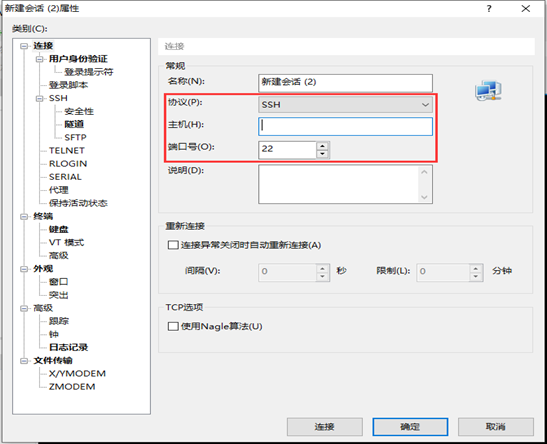
3、单击【连接】,创建一个新对话。
4、在 Xshell会话窗口中,输入前提条件中获得的管理员帐号,例如root,单击【确定】。
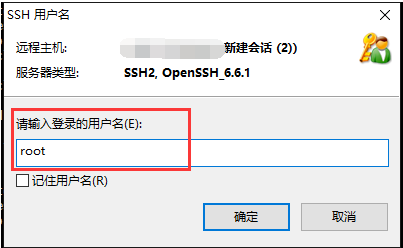
5、再输入前提条件中获取的登录密码,单击【确定】完成登录过程。

